win7电量怎么显示查看 window7查看电量方法
更新时间:2023-02-04 12:31:36作者:cblsl
我们在使用笔记本电脑的时候,电脑是需要充电的,充满电我们就可以随意在某个地方使用了,但是我们也要查看电脑上还有多少电量,最近有win7系统用户要显示电量进行查看,那么window7查看电量方法呢,下面小编给大家分享win7查看电量的方法。
解决方法:
1、首先,在Win7桌面点击右键,打开“小工具”窗口。电池小工具并不是Win7自带的,需要我们手动安装。点击小工具窗口右下角的“联机获取更多小工具”,打开Win7桌面小工具下载页面。

2、找到其中的“笔记本电池”小工具,点击“下载”将其下载到本地硬盘上。
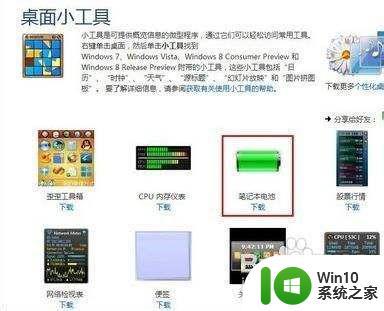
3、双击安装下载好的笔记本电池小工具,它就会出现在Win7桌面上了。
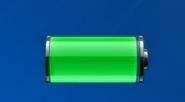
4、鼠标右键点击桌面上的电池小工具,打开“选项”,可以根据自己的喜好选择电池样式。

5、当桌面上打开着很多窗口的时候,只要将鼠标移到屏幕右下角,所有窗口就会全部透明,露出桌面上的小工具。

以上就是win7查看电量的方法,同样想知道自己电脑还有多少电量的,可以按上面的方法来进行查看。
win7电量怎么显示查看 window7查看电量方法相关教程
- win7系统查看显存的两种方法 win7系统显存容量查看方法
- win7怎样查看电脑内存容量 win7怎么查看电脑内存大小
- win7苹果怎么查看无线鼠标电量 win7苹果无线鼠标电量显示方法
- win7怎么查看本机电脑显卡 win7本机电脑显卡查看方法
- 教你查看win7电脑显卡的方法 win7电脑显卡型号查看方法
- Win7 Ghost电脑使用记录怎么查看 Win7 Ghost电脑使用记录查看方法
- window7照片查看器无法查看照片解决方法 window7照片查看器无法打开图片怎么办
- window7照片查看器不见了如何找回 window7照片查看器找回方法
- win7查看电脑使用记录的方法 win7电脑使用记录查看方法
- w7查询显示器尺寸的方法 win7怎么查看显示器尺寸
- 让win7笔记本电脑显示电量的设置方法 windows7怎么显示电量
- 查看win7隐藏文件的方法 电脑win7怎么查看隐藏文件夹
- window7电脑开机stop:c000021a{fata systemerror}蓝屏修复方法 Windows7电脑开机蓝屏stop c000021a错误修复方法
- win7访问共享文件夹记不住凭据如何解决 Windows 7 记住网络共享文件夹凭据设置方法
- win7重启提示Press Ctrl+Alt+Del to restart怎么办 Win7重启提示按下Ctrl Alt Del无法进入系统怎么办
- 笔记本win7无线适配器或访问点有问题解决方法 笔记本win7无线适配器无法连接网络解决方法
win7系统教程推荐
- 1 win7访问共享文件夹记不住凭据如何解决 Windows 7 记住网络共享文件夹凭据设置方法
- 2 笔记本win7无线适配器或访问点有问题解决方法 笔记本win7无线适配器无法连接网络解决方法
- 3 win7系统怎么取消开机密码?win7开机密码怎么取消 win7系统如何取消开机密码
- 4 win7 32位系统快速清理开始菜单中的程序使用记录的方法 如何清理win7 32位系统开始菜单中的程序使用记录
- 5 win7自动修复无法修复你的电脑的具体处理方法 win7自动修复无法修复的原因和解决方法
- 6 电脑显示屏不亮但是主机已开机win7如何修复 电脑显示屏黑屏但主机已开机怎么办win7
- 7 win7系统新建卷提示无法在此分配空间中创建新建卷如何修复 win7系统新建卷无法分配空间如何解决
- 8 一个意外的错误使你无法复制该文件win7的解决方案 win7文件复制失败怎么办
- 9 win7系统连接蓝牙耳机没声音怎么修复 win7系统连接蓝牙耳机无声音问题解决方法
- 10 win7系统键盘wasd和方向键调换了怎么办 win7系统键盘wasd和方向键调换后无法恢复
win7系统推荐
- 1 风林火山ghost win7 64位标准精简版v2023.12
- 2 电脑公司ghost win7 64位纯净免激活版v2023.12
- 3 电脑公司ghost win7 sp1 32位中文旗舰版下载v2023.12
- 4 电脑公司ghost windows7 sp1 64位官方专业版下载v2023.12
- 5 电脑公司win7免激活旗舰版64位v2023.12
- 6 系统之家ghost win7 32位稳定精简版v2023.12
- 7 技术员联盟ghost win7 sp1 64位纯净专业版v2023.12
- 8 绿茶ghost win7 64位快速完整版v2023.12
- 9 番茄花园ghost win7 sp1 32位旗舰装机版v2023.12
- 10 萝卜家园ghost win7 64位精简最终版v2023.12